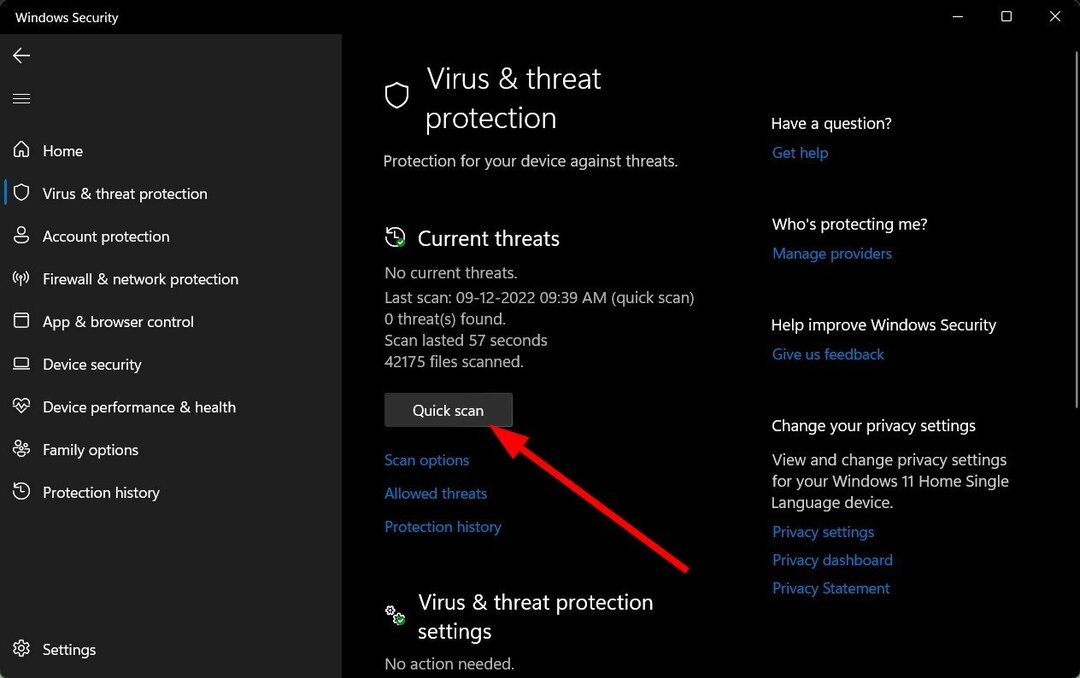შეასრულეთ იძულებითი გადატვირთვა, რომ ყველაფერი გააქტიურდეს
- როდესაც Surface Pro 3 აჩვენებს შავ ეკრანს, წაშალეთ კონფლიქტური პროგრამები, რომლებიც ახლახან დამატებულია.
- როგორც ჩანს, პრობლემა გამოწვეულია გრაფიკული პრობლემებით, დრაივერის შეცდომებით ან არასწორად კონფიგურირებული კვების გეგმით.
- განაგრძეთ ამ სახელმძღვანელოს კითხვა, რათა გაარკვიოთ, რა ემუშავა სხვებს!

Surface Pro 3 შავი ეკრანი საერთო პრობლემაა და ის გავრცელებულია Surface სერიებში და ზოგადად კომპიუტერებშიც კი. შეცდომა წარმოიქმნება რამდენიმე მიზეზის გამო, მაგრამ უფრო ხშირად მომხმარებლები ხედავენ შავ ეკრანს Surface 3-ზე შესვლის შემდეგ.
დესკტოპის ხატები არ ჩანს, თუმცა სამუშაო მენეჯერი და ფაილების მკვლევარი ხელმისაწვდომია უმეტეს შემთხვევაში, თუნდაც მცირე პერიოდის განმავლობაში. Microsoft Surface სიკვდილის შავი ეკრანი მოითხოვს გარკვეულ ძალისხმევას პრობლემების აღმოსაფხვრელად და არ გაქრება თავისით!
რატომ არის ჩემი Microsoft Surface Go 3 ჩარჩენილი კურსორის შავ ეკრანზე?
Surface Go 3 შავი ეკრანის პრობლემა კურსორთან ან მის გარეშე, ჩვეულებრივ გამოწვეულია ბატარეასთან ან კვების გეგმის პრობლემებით. თუ ბატარეა ექვემდებარება ცივ კლიმატს, ის არ დაიტენება.
გარდა ამისა, თქვენ შეხვდებით Surface Go 3 შავ ეკრანს ლოგოთი, თუ დაინსტალირებულია მოძველებული, კორუმპირებული ან შეუთავსებელი გრაფიკული დრაივერები. და ბოლოს, ჩვენ არ შეგვიძლია უგულებელვყოთ კონფლიქტური პროგრამებისა და აპარატურის პრობლემების შესაძლებლობა.
როგორ ვამოწმებთ, განვიხილავთ და ვაფასებთ?
ჩვენ ვმუშაობდით ბოლო 6 თვის განმავლობაში ახალი მიმოხილვის სისტემის შექმნაზე, თუ როგორ ვაწარმოებთ კონტენტს. მისი გამოყენებით, ჩვენ შემდგომში გადავაკეთეთ ჩვენი სტატიების უმეტესი ნაწილი, რათა მოგაწოდოთ ნამდვილი პრაქტიკული ექსპერტიზა ჩვენს მიერ შექმნილ სახელმძღვანელოებზე.
დამატებითი დეტალებისთვის შეგიძლიათ წაიკითხოთ როგორ ვამოწმებთ, განვიხილავთ და ვაფასებთ WindowsReport-ზე.
როგორ დავაფიქსირო შავი ეკრანი Surface Go 3-ზე?
სანამ ოდნავ რთულ გადაწყვეტილებებს დავიწყებთ, ჯერ სცადეთ ეს სწრაფი:
- დაიჭირეთ Ძალა დააწკაპუნეთ მოწყობილობაზე 15-20 წამის განმავლობაში, სანამ Windows ლოგო არ გამოჩნდება, შემდეგ გაათავისუფლეთ იგი და ნება მიეცით Surface Go 3 ნორმალურად დაიწყოს. ეს ასევე ეხმარება Surface Pro 4 სიკვდილის შავი ეკრანი.
- შეაერთეთ კლავიატურა და დააჭირეთ Ctrl + ცვლა + ბ გრაფიკის გადატვირთვისთვის. ასევე, გათიშეთ ნებისმიერი USB-C ან სხვა პერიფერიული მოწყობილობა.
- იმ შემთხვევაში, თუ Surface Go 3 ჩაბნელდება სამუშაოს შუა პერიოდში, დატენეთ მოწყობილობა გარკვეული დროით. სანამ Windows-მა შეიძლება აჩვენოს, რომ ბატარეა საკმარისად არის დატენილი, შეინახეთ კვების კაბელი დაკავშირებული და შემდეგ ჩართეთ მოწყობილობა.
- შეამოწმეთ ნებისმიერი მომლოდინე Windows განახლებები და დააინსტალირეთ ისინი.
- გაათბეთ Surface Go 3 რბილი ფენი ან ფენით. ჩვენ გირჩევთ იყოთ სიფრთხილე და არ გაუშვათ მოწყობილობა ზედმეტ სიცხეზე.
თუ არცერთი არ მუშაობს, გადადით შემდეგ ჩამოთვლილ შესწორებებზე.
1. კონფლიქტური პროგრამების დეინსტალაცია
- დაჭერა ფანჯრები + მე გასახსნელად პარამეტრები, წადი აპები ნავიგაციის პანიდან და დააწკაპუნეთ დაინსტალირებული აპლიკაციები მარჯვნივ.
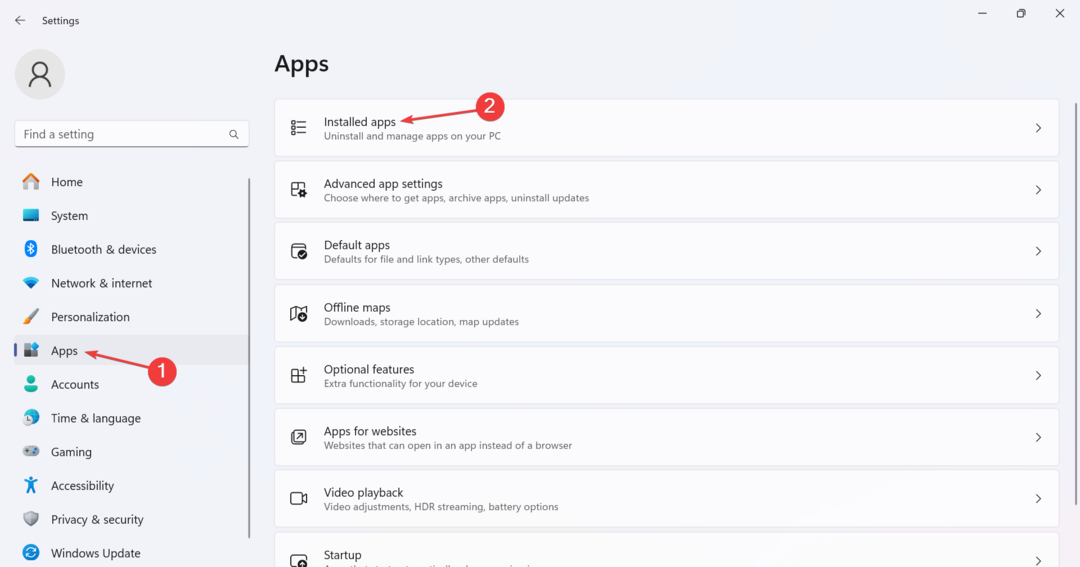
- დააწკაპუნეთ ელიფსზე ახლახან დაინსტალირებული აპის გვერდით და აირჩიეთ დეინსტალაცია გაფრენის მენიუდან.

- ისევ დააწკაპუნეთ დეინსტალაცია დადასტურების მოთხოვნაში.
Surface Go 3-ის წინაშე შავი ეკრანი კურსორით, ხშირად დაინსტალირებული პრობლემური აპლიკაციაა დამნაშავე. აქ არის რამდენიმე, რომლებიც მოხსენებული იყო პრობლემის გამომწვევი:
- Explorer Patcher
- WSE Vosteran
- ძებნა დაცვა
2. განაახლეთ გრაფიკის დრაივერი
- დაჭერა ფანჯრები + რ გასახსნელად გაიქეცი, ტიპი devmgmt.msc ტექსტის ველში და დააჭირეთ შედი.
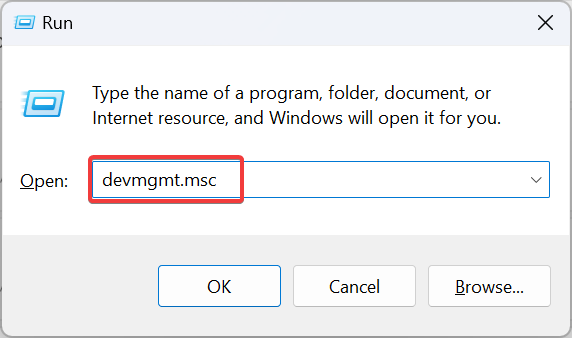
- გააფართოვეთ ჩვენების გადამყვანები ჩანაწერი, დააწკაპუნეთ მაუსის მარჯვენა ღილაკით გამოსაყენებელ ადაპტერზე და აირჩიეთ დრაივერის განახლება.
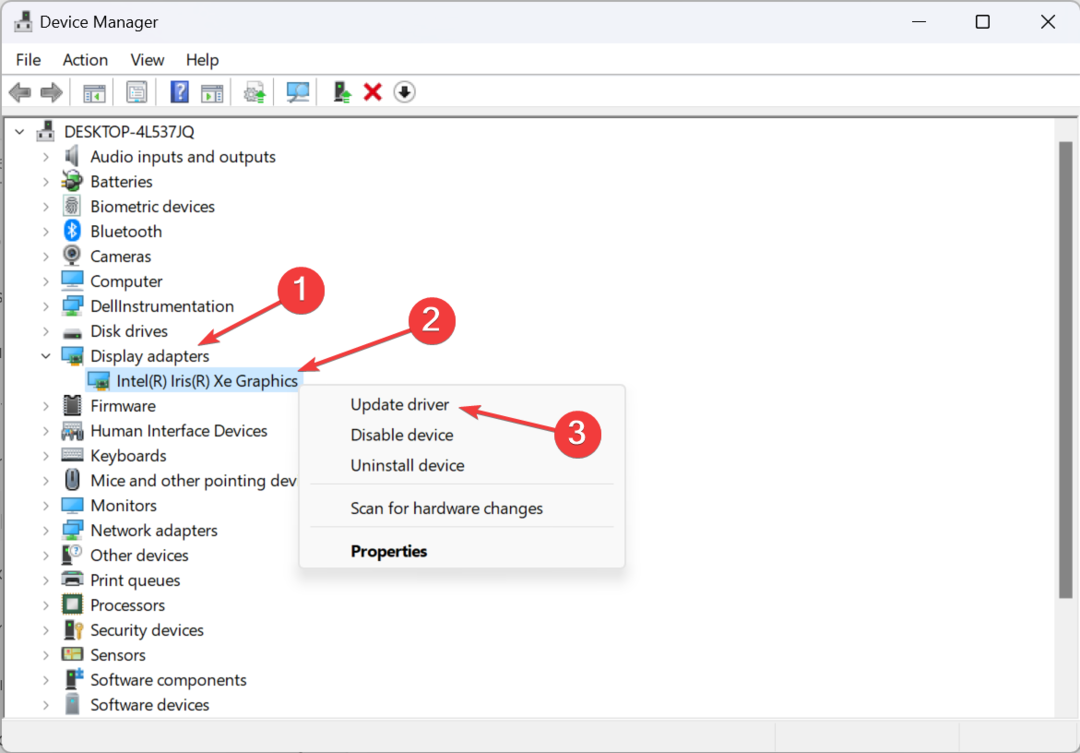
- ახლა დააწკაპუნეთ ავტომატურად მოძებნეთ მძღოლები და დაელოდეთ Windows-ს ადგილობრივად შენახული საუკეთესო ხელმისაწვდომი ვერსიის ინსტალაციას.

- გადატვირთეთ მოწყობილობა ნორმალურ რეჟიმში და შეამოწმეთ, გაქრება თუ არა Surface Go 3 შავი ეკრანი.
როდესაც Microsoft Surface-ის ეკრანი შავია, მაგრამ კლავიატურა ანათებს, ამის ბრალი შეიძლება იყოს გრაფიკა. განაახლეთ გრაფიკის დრაივერი, და ყველაფერი კარგად უნდა იყოს!
თუ ეს არ მუშაობს, გადადით მწარმოებლის ვებსაიტზე, ჩამოტვირთეთ უახლესი ვერსია და ხელით დააინსტალირეთ დრაივერი. ან შეგიძლიათ შეამოწმოთ ინტელის ოფიციალური საიტი მძღოლისთვის.
- ჩამოტვირთეთ და დააინსტალირეთ Outbyte Driver Updater აპი.
- გაუშვით პროგრამული უზრუნველყოფა და დაელოდეთ აპს ყველა შეუთავსებელი დრაივერის აღმოჩენას.
- ახლა, ის გაჩვენებთ ყველა გაუმართავი დრაივერების ჩამონათვალს, რომლებიც უნდა აირჩიოთ განახლება ან იგნორირება.

- Დააკლიკეთ არჩეული განახლება და გამოყენება რომ ჩამოტვირთოთ და დააინსტალიროთ უახლესი ვერსიები.
- გადატვირთეთ კომპიუტერი, რათა უზრუნველყოთ გამოყენებული ცვლილებები.
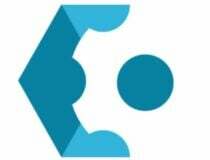
OutByte
შეინახეთ თქვენი GPU უნაკლო მდგომარეობაში დრაივერის შესაძლო პრობლემებზე ფიქრის გარეშე.3. დააყენეთ მოწყობილობა ძილის რეჟიმში, ჰიბერნაციის ნაცვლად
- დაჭერა ფანჯრები + ს გასახსნელად ძიება მენიუ, ტიპი Მართვის პანელი ტექსტის ველში და დააწკაპუნეთ შესაბამის შედეგზე.
- აირჩიეთ Სისტემა და უსაფრთხოება.
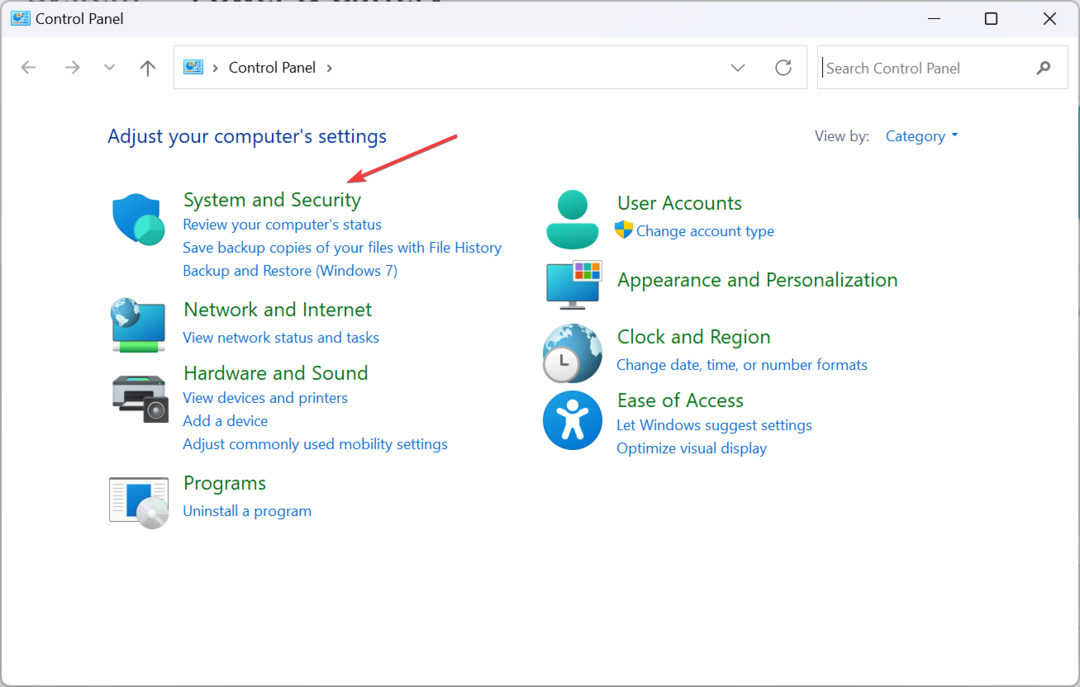
- ახლა დააწკაპუნეთ დენის პარამეტრები.
- დააწკაპუნეთ აირჩიეთ, რას აკეთებს სახურავის დახურვა ნავიგაციის ფანჯრიდან.

- აირჩიეთ დაიძინე რეჟიმი ყველა ჩამოსაშლელ მენიუში თუ ჰიბერნაცია არის მიმდინარე კონფიგურაცია და შემდეგ დააწკაპუნეთ Ცვლილებების შენახვა.

4. ელექტროენერგიის გეგმის გადატვირთვა
- დაჭერა ფანჯრები + რ გასახსნელად გაიქეცი, ტიპი კონტროლი ტექსტის ველში და დააწკაპუნეთ კარგი.

- ახლა დააწკაპუნეთ Სისტემა და უსაფრთხოება.
- აირჩიეთ დენის პარამეტრები.

- Დააკლიკეთ შეცვალეთ გეგმის პარამეტრები არჩეული ენერგოგეგმის გვერდით.

- შემდეგი, დააწკაპუნეთ აღადგინეთ ნაგულისხმევი პარამეტრები ამ გეგმისთვის.

- დააწკაპუნეთ დიახ დადასტურების მოთხოვნაში, რომელიც გამოჩნდება.
- შესწორება: ATA/SATA მყარი დისკი არ არის აღმოჩენილი BIOS-ში
- Surface Laptop Go 3 გთავაზობთ 1 თვის Xbox Game Pass ultimate-ს
- Surface Studio 2-ის სრული სპეციფიკაციები გამოვლინდა და ეს მხეცი
5. მოწყობილობის გადატვირთვა
თუ Surface Go არ ჩაირთვება ან აჩვენებს შავ ეკრანს და სხვა არაფერი მუშაობს, ბოლო ვარიანტია Windows მოწყობილობის გადატვირთვა.

ეს წაშლის ყველა მონაცემს, ამიტომ რეკომენდებულია მისი სარეზერვო ასლის შექმნა გარე შენახვის მოწყობილობის ან ა საიმედო მონაცემთა სარეზერვო გადაწყვეტა.
Surface Go 3-ის შავი ეკრანის სიკვდილის პრობლემასთან დაკავშირებით, ხშირად ბრალია ელექტრომომარაგება, პარამეტრები, დრაივერები ან დეფექტური ტექნიკის კომპონენტები. ელექტროენერგიის მიწოდებასთან დაკავშირებული პრობლემების გამო შეიძლება შეგექმნათ Surface მოწყობილობაზე დატენვის პრობლემები. მაგრამ ეს ყველაფერი გამოსწორდება!
და ბოლოს, შეგიძლიათ დაუკავშირდეთ ადგილობრივ სერვის ცენტრს ან Microsoft-ის მხარდაჭერა მეტი დახმარებისთვის.
ნებისმიერი შეკითხვისთვის ან იმის გასაზიარებლად, თუ რა მუშაობდა თქვენთვის, დაწერეთ კომენტარი ქვემოთ.